Windows 10 Datenträgerverwaltung Wiederherstellung - So stellen Sie Dateien wieder her
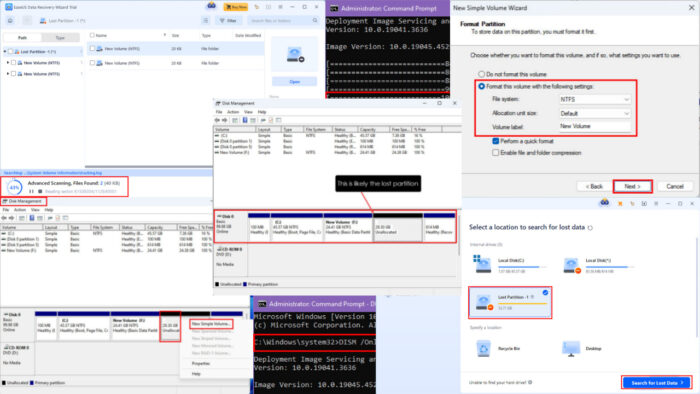 Funktioniert die Wiederherstellung der Windows 10 Datenträgerverwaltung tatsächlich? Lassen Sie es uns unten herausfinden!
Funktioniert die Wiederherstellung der Windows 10 Datenträgerverwaltung tatsächlich? Lassen Sie es uns unten herausfinden!
Das Windows 10 Datenträgerverwaltungstool ermöglicht es Ihnen, Ihre internen Speicherlaufwerke zu verwalten. Es steuert auch, wie Sie tragbare USB- und HDD/SSD-Speicher verwenden können.
Finden Sie unten die erprobten Methoden zur Wiederherstellung verlorener Partitionen oder Systemdateien. Erfahren Sie auch, ob das Tool effizient als Wiederherstellungstool funktioniert oder ob Sie spezielle Drittanbietersoftware für die Partitionierungs- und Dateiwiederherstellung benötigen.
Was ist die Windows 10 Datenträgerverwaltung Wiederherstellung?
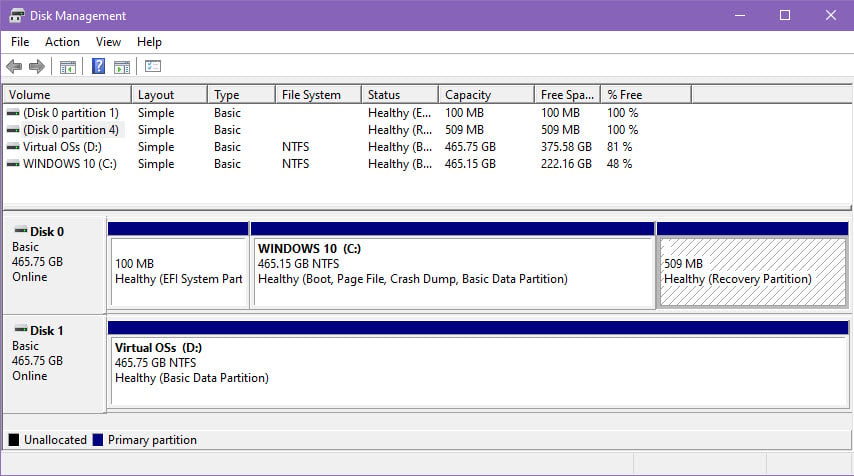 Die Windows 10 Datenträgerverwaltung ist ein integriertes Tool für erweiterte Speicheroperationen, bietet jedoch keine Wiederherstellungsdienste für Partitionen oder Systemdateien.
Die Windows 10 Datenträgerverwaltung ist ein integriertes Tool für erweiterte Speicheroperationen, bietet jedoch keine Wiederherstellungsdienste für Partitionen oder Systemdateien.
Sie finden eine Wiederherstellungspartition, die mit dem Windows-Betriebssystem-Installationslaufwerk verknüpft ist. Sie werden feststellen, dass es keinen Laufwerksbuchstaben hat. Auch das Windows-Dateiexplorer-Tool zeigt diese Partition im Fenster “Dieser PC” oder “Computer” nicht an.
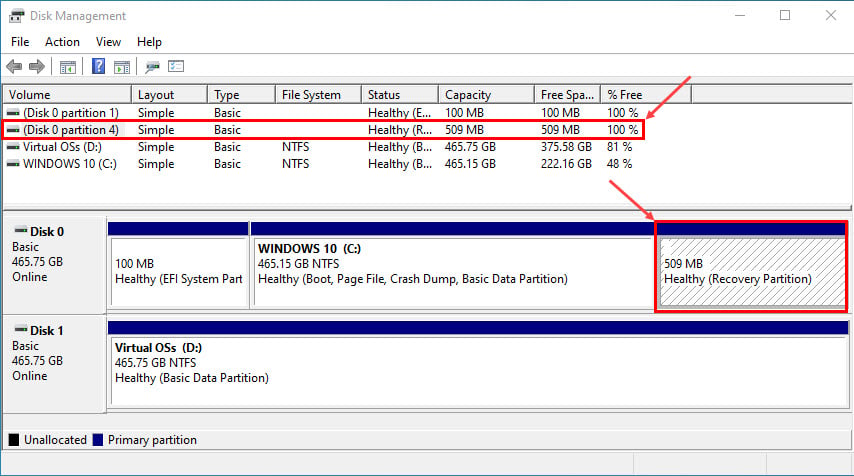 Windows 10 verwendet die Wiederherstellungspartition, um das aktuelle Betriebssystem, die Konfigurationen und Anpassungen für Wiederherstellungszwecke zu erkennen. Es greift automatisch auf die Dateien der Windows 10 Datenträgerverwaltungswiederherstellungspartition zu, wenn schwerwiegende Fehler auftreten, wie BSOD, HDD-Probleme nach einem Stromausfall und mehr.
Windows 10 verwendet die Wiederherstellungspartition, um das aktuelle Betriebssystem, die Konfigurationen und Anpassungen für Wiederherstellungszwecke zu erkennen. Es greift automatisch auf die Dateien der Windows 10 Datenträgerverwaltungswiederherstellungspartition zu, wenn schwerwiegende Fehler auftreten, wie BSOD, HDD-Probleme nach einem Stromausfall und mehr.
Microsoft hat die gleichen Funktionalitäten und Merkmale der Windows 10 Datenträgerverwaltung in Windows 11 beibehalten. Daher werden Sie die Wiederherstellungsfunktion für dieses Tool auch in Windows 11 nicht finden.
Eine verlorene Partition mit der Windows 10 Datenträgerverwaltung neu erstellen
Dieses Tool ermöglicht es Ihnen, die verlorene Partition neu zu erstellen. Wenn Sie jedoch eine neue Partition aus einem nicht zugewiesenen Speicherplatz erstellen, muss Windows 10 sie mit NTFS- oder FAT-Dateisystemen formatieren. In dieser Phase werden Sie den Inhalt der verlorenen Partition verlieren.
So verwenden Sie es:
- Klicken Sie mit der rechten Maustaste auf das Windows-Startmenü oder die Flagge, um auf das Kontextmenü Power User zuzugreifen.
-
Klicken Sie auf das Datenträgerverwaltung-Tool.
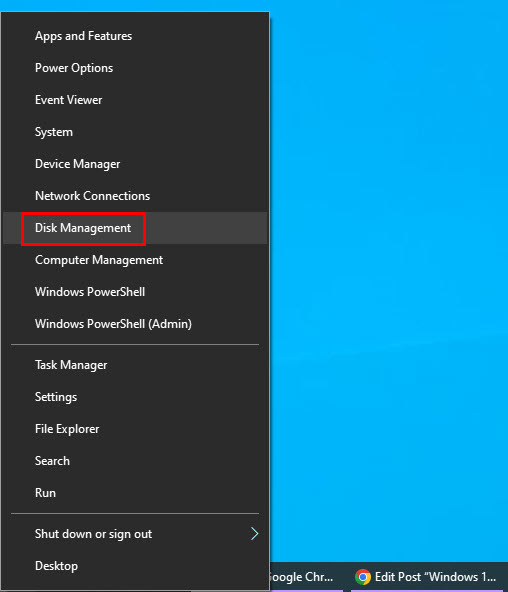
- Die Datenträgerverwaltungs-App wird geöffnet.
- Sie sollten separate Ribbons für jeden Datenträger sehen. Zum Beispiel Datenträger 0, Datenträger 1, usw.
- Innerhalb des Datenträgers Ribbons sollten Sie marineblaue und dunkelfarbige Kästchen sehen. Dies sind die Partitionen im ausgewählten Datenträger.
-
Sie sollten ein Kästchen im Ribbon mit einem dunklen Streifen und dem Text Nicht zugewiesen sehen. Das ist die verlorene Partition.
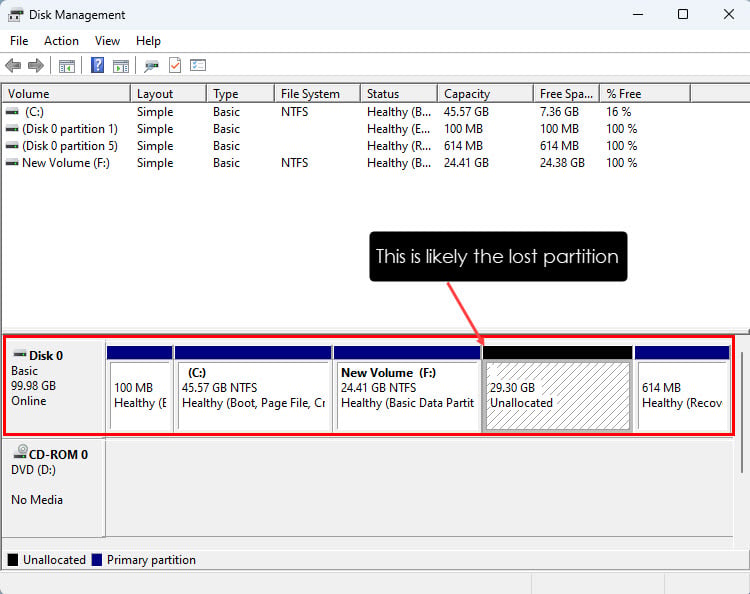
- Wenn es jedoch einen bestehenden nicht zugewiesenen Speicherplatz gab, würde die kürzlich verlorene Partition mit diesem zusammengeführt.
- Nehmen wir an, es gab keinen nicht zugewiesenen Speicherplatz auf Ihrer SSD oder HDD.
-
Klicken Sie dann auf das nicht zugewiesene Kästchen, klicken Sie mit der rechten Maustaste und wählen Sie die Option Neues einfaches Volume.
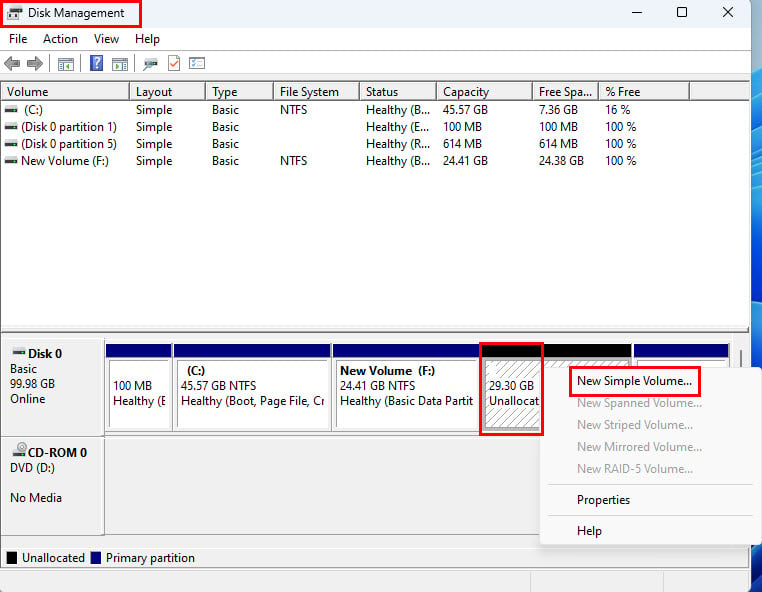
-
Der Assistent für neues einfaches Volume wird geöffnet. Klicken Sie auf Weiter.
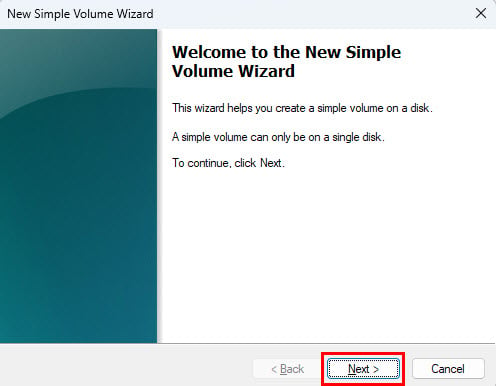
- Klicken Sie im Fenster Volumengröße festlegen erneut auf Weiter.
- Der nicht zugewiesene Speicherplatz wird automatisch den Laufwerksbuchstaben der zuvor verlorenen Partition im Dialogfeld Laufwerksbuchstabe oder -pfad zuweisen anzeigen.
-
Klicken Sie auf Weiter, um den automatisch ausgewählten Laufwerksbuchstaben auszuwählen.
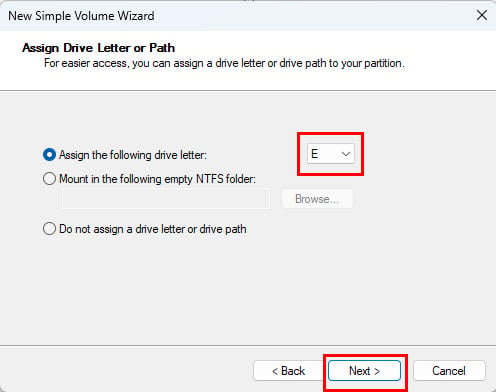
-
Jetzt sehen Sie das Dialogfeld Partition formatieren. Geben Sie die relevanten Informationen in Felder wie Volumenbezeichnung, Dateisystem usw. ein.
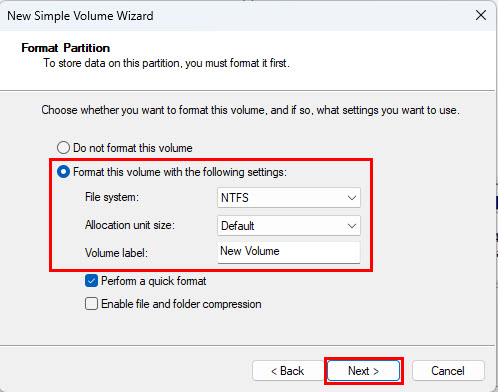
-
Klicken Sie auf dem nächsten Bildschirm auf Fertigstellen.
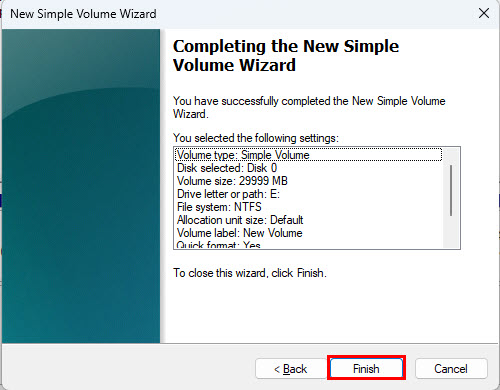
-
Die zuvor verlorene Partition wird jetzt im Tool Dateiexplorer angezeigt.
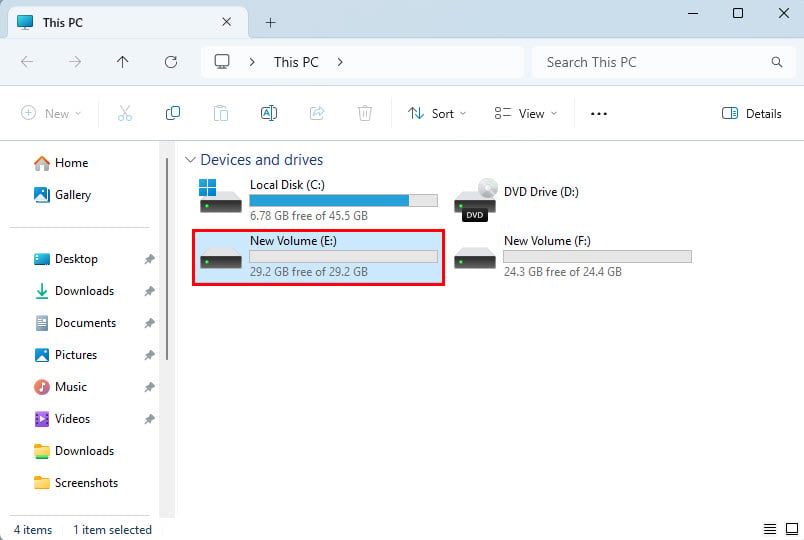 Obwohl Sie die verlorene Partition neu erstellt haben, wird sie leer sein, da der Assistent für Partitionen das Laufwerk formatiert hat.
Obwohl Sie die verlorene Partition neu erstellt haben, wird sie leer sein, da der Assistent für Partitionen das Laufwerk formatiert hat.
Erstellen Sie zu diesem Zeitpunkt keine neuen Dateien oder fügen Sie verschiedene Dateien in diese neu erstellte Partition ein. Sie müssen ein Drittanbieter-Dateiwiederherstellungstool verwenden, um wiederherstellbare Dateien der verlorenen Partition zurückzubekommen. Wenn Sie mit dem Kopieren von Dateien in die neue Partition beginnen, werden alte Dateien überschrieben und könnten für immer verloren gehen.
Eine Systemdatei wiederherstellen
Es gibt keine Befehle oder Funktionen, um die Systemdateiwiederherstellung mit der Windows-Datenträgerverwaltung zu erzwingen. Sie können jedoch die folgenden Befehle ausführen, wenn Sie vermuten, dass eine Systemdatei versehentlich gelöscht wurde. Denken Sie dennoch daran, dass Windows 10 Ihnen nicht erlaubt, kritische Systemdateien zu löschen.
Führen Sie einen SFC-Scan aus
-
Öffnen Sie das Windows 10-Terminal, indem Sie nach Eingabeaufforderung im Startmenü suchen, dann mit der rechten Maustaste darauf klicken und die Option Als Administrator ausführen auswählen.
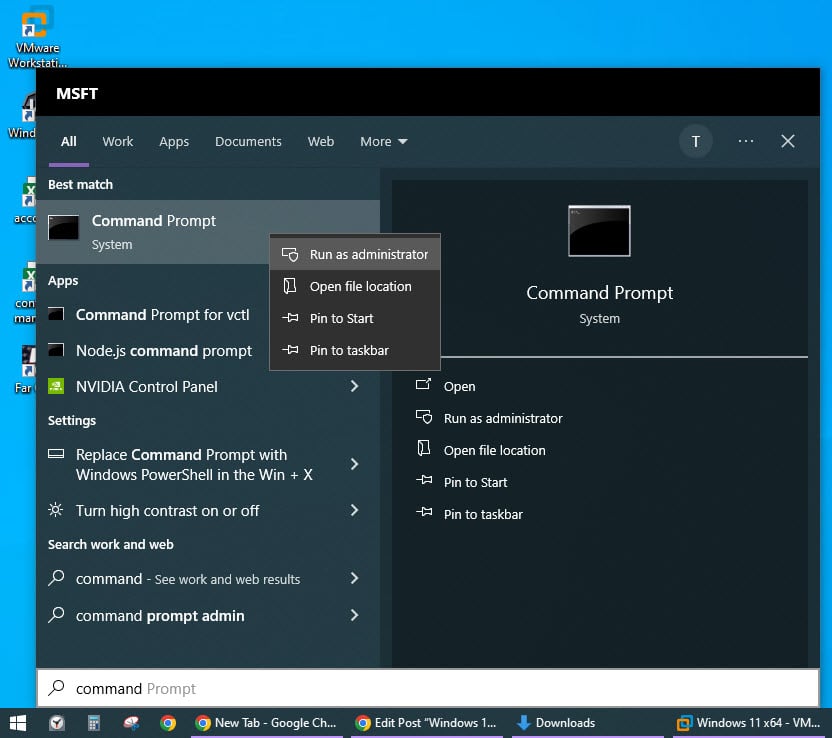
-
Geben Sie den Befehl
sfc /scannowim Terminalfenster ein und drücken Sie die Eingabetaste. -
Der SFC-Scan-Befehl wird gestartet und kann einige Zeit in Anspruch nehmen. Es sollte zwischen 10 Minuten bis zu einer Stunde dauern, abhängig von der Größe der Windows 10-Installationspartition.
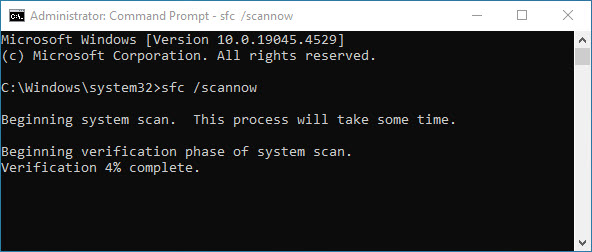
- Unterbrechen Sie die Scanning-Sitzung nicht, während sie läuft.
Nach Abschluss des Scans wird das Tool Eingabeaufforderung die Ergebnisse anzeigen. Hier sind einige mögliche Ergebnisse:
- Windows Resource Protection hat keine Integritätsverletzungen gefunden: Systemdateien sind in Ordnung, und es sind keine weiteren Maßnahmen erforderlich.
- Windows Resource Protection hat beschädigte Dateien gefunden und erfolgreich repariert: Sie haben verlorene Systemdateien wiederhergestellt.
- Windows Resource Protection hat beschädigte Dateien gefunden, konnte jedoch einige von ihnen nicht reparieren: Führen Sie DISM aus.
Wenn Sie die dritte Nachricht sehen, fahren Sie mit der nächsten Methode fort.
Führen Sie einen DISM-Scan aus
- Öffnen Sie die Windows 10 CLI mit erhöhten Rechten, wie in der vorherigen Methode.
- Geben Sie den folgenden Befehl im Terminal ein und drücken Sie die Eingabetaste:
`DISM /Online /Cleanup-Image /ScanHealth`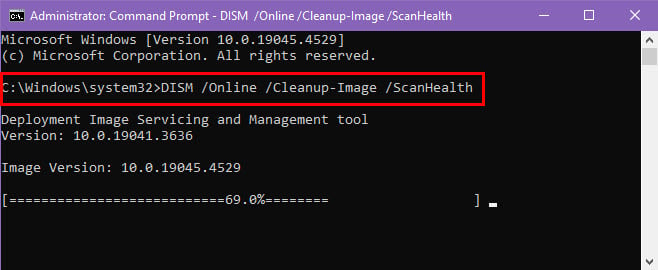
- Es kann eine Weile dauern, bis der erste Scan abgeschlossen ist.
- Wenn die CLI nach dem Scan Probleme mit den Systemdateien anzeigt, führen Sie den folgenden Befehl aus:
`DISM /Online /Cleanup-Image /RestoreHealth`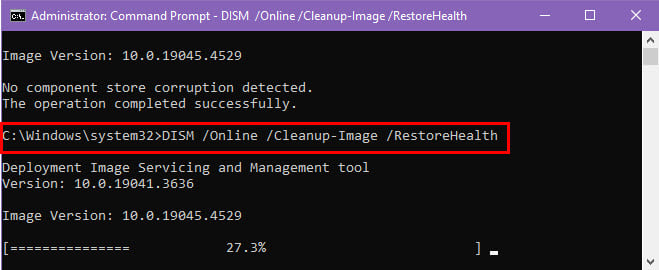
-
Windows 10 wird versuchen, beschädigte Systemdateien online wiederherzustellen.
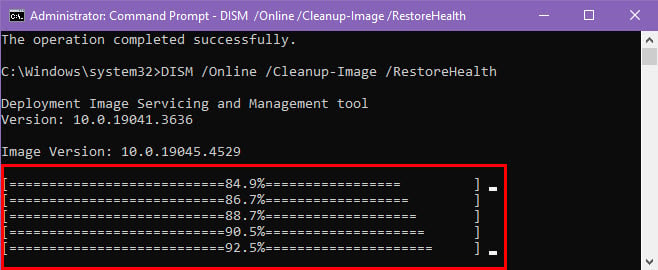
-
Wenn alles gut läuft, sollte die Wiederherstellung wie folgt erfolgreich sein.
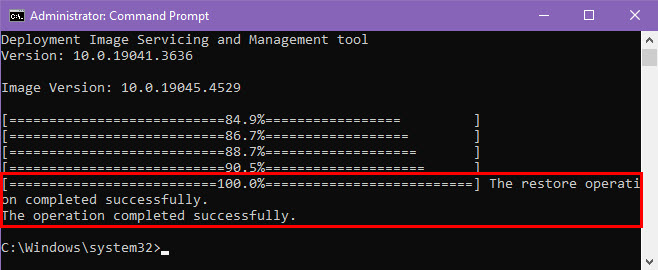
Verwenden Sie eine Drittanbieter-App zur Wiederherstellung einer verlorenen Partition
Der bequemste Weg, eine verlorene Partition wiederherzustellen, besteht darin, eine spezielle Datenwiederherstellungs-App wie EaseUS zu verwenden. Sie können das Tool kostenlos herunterladen und installieren.
Allerdings erhalten Sie nur eine kostenlose Bewertung. Wenn Ihnen gefällt, was Sie sehen, können Sie einen Lizenzschlüssel kaufen und dann wird es Ihnen ermöglichen, verlorene Partitiondaten wiederherzustellen.
So verwenden Sie es:
- Starten Sie die App über die Desktop- oder Startmenü-Verknüpfung.
- Es sollte das Hardware-Disk-Fenster öffnen.
- Wenn es auf der SSD oder HDD versehentlich gelöschte Partitionen gibt, sehen Sie die Verlorene Partition-Benachrichtigung für das entsprechende Laufwerk.
-
Wählen Sie dieses Laufwerk, wie Verlorene Partition 1, und drücken Sie den Suche nach verlorenen Daten-Button in der unteren rechten Ecke.
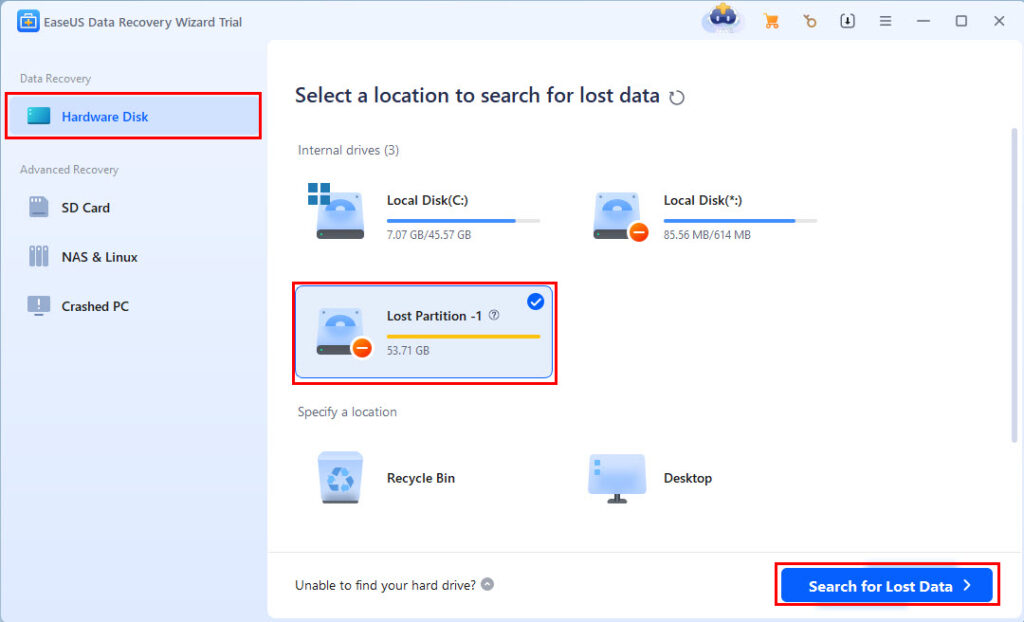
-
Die App wird automatisch mit der Suche nach den verlorenen Dateien beginnen.
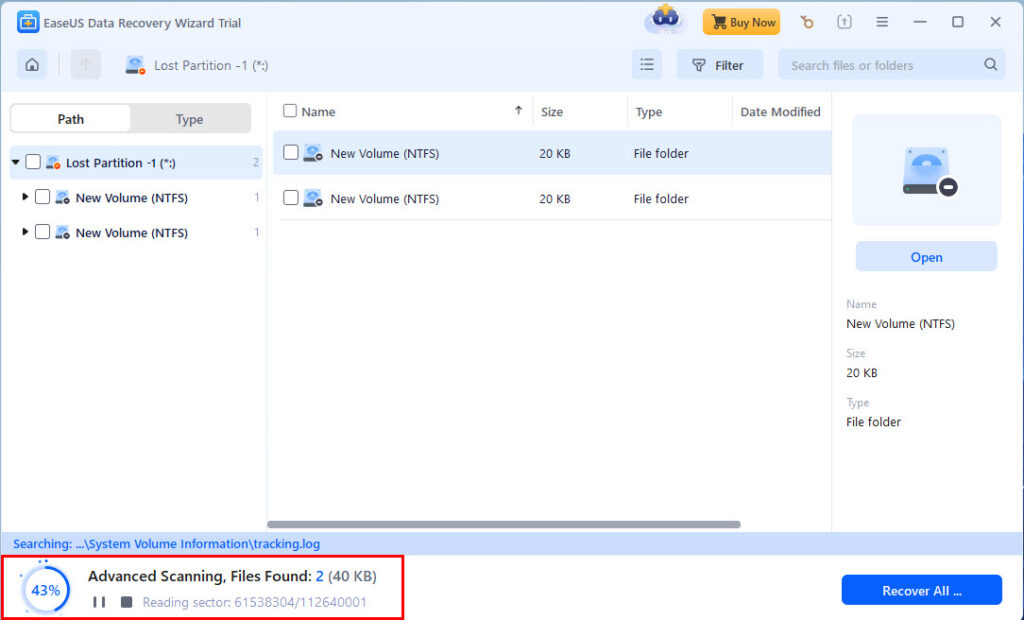
-
Klicken Sie auf Gehe zu Wiederherstellen, sobald der Scan abgeschlossen ist.
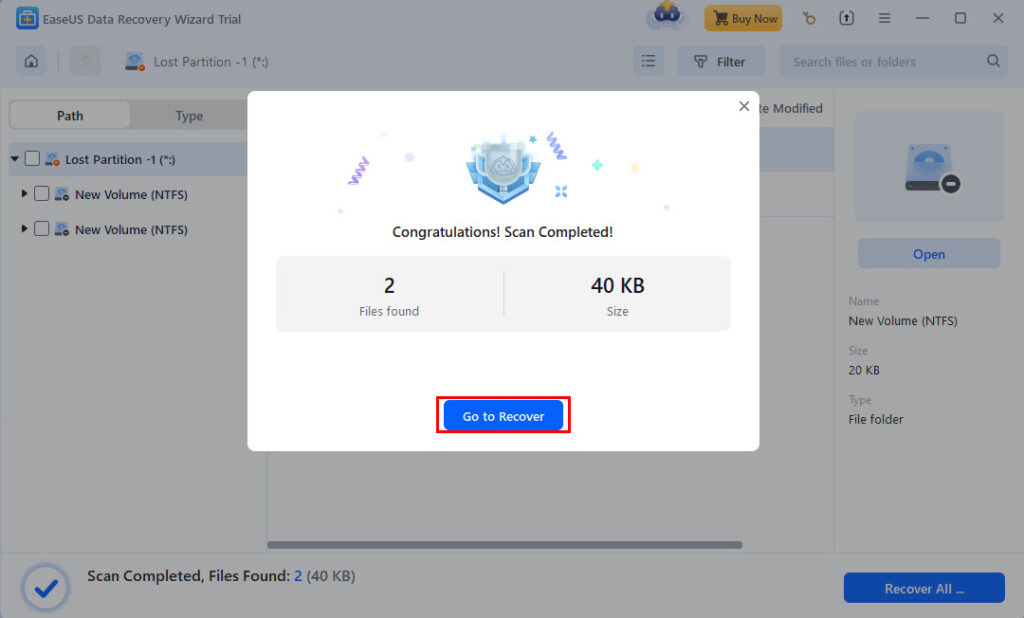
- Wenn Sie eine aktivierte EaseUS-Version verwenden, sehen Sie die Option, ein Laufwerk auszuwählen, auf dem Sie die wiederhergestellten Dateien von der verlorenen Partition speichern möchten.
- Befolgen Sie die Anweisungen auf dem Bildschirm.
Zusammenfassung
Leider gibt es keine Wiederherstellungsoption der Windows 10 Datenträgerverwaltung für Ihre alten Partitionen oder Systemdateien. Sie können jedoch mit dem Tool eine neue erstellen und dann Drittanbietersoftware wie EaseUS verwenden, um die gelöschten Dateien wiederherzustellen. Für Systemdateien müssen Sie die SFC- und DISM-Befehle verwenden.
Wenn Ihnen der Artikel geholfen hat oder Sie Feedback geben möchten, kommentieren Sie bitte unten!













